

С помощью PRISMAsync можно проверить, соответствует ли отпечаток целевой шкале серого G7.
Проверка шкалы серого G7 применяется ко всем носителям семейства носителей. Проверку шкалы серого G7 достаточно выполнить для одного носителя из семейства носителей. Это носитель, который также используется для калибровки семейства носителей. Следите за тем, чтобы этот носитель использовался каждый раз при выполнении проверки шкалы серого G7.
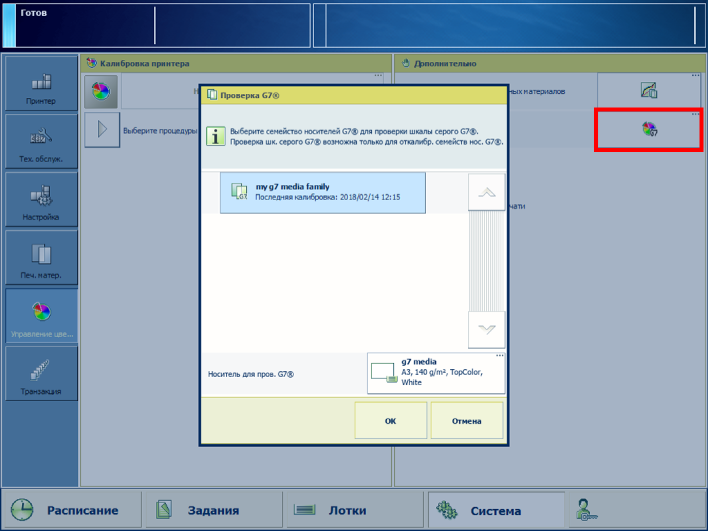
Спектрофотометр i1.
Дополнительная информация:
О потоке операций, основанном на цветах, см. Сведения о рабочем процессе, основанном на цветах.
Калибровка — см. Сведения о калибровке.
Об уровнях допусков см. .
О показателях см. Показатели проверки цветов.
Включение G7 — см. Настройка калибровки принтера.
Перед продолжением этой процедуры всегда следует выполнять калибровку принтера.
Перед продолжением этой процедуры всегда следует выполнять калибровку семейства носителей.
Система отображает носитель для проверки, выбранный по умолчанию.
После проверки шкалы серого G7 в окне обратной связи отображаются результаты выполненной процедуры.
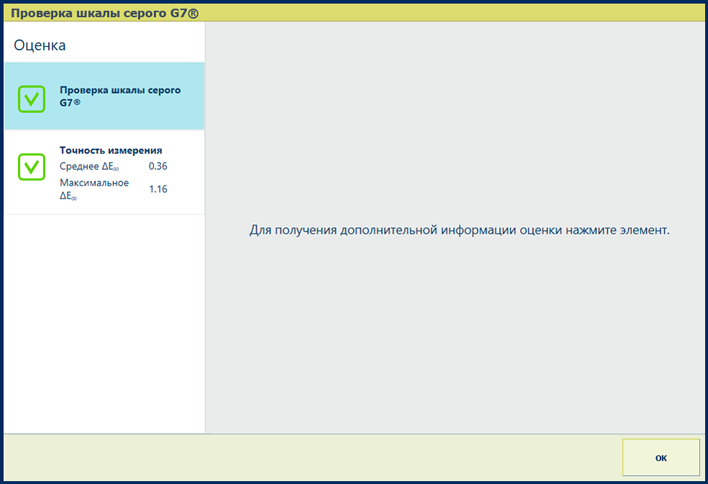 Окно обратной связи процедуры проверки G7
Окно обратной связи процедуры проверки G7При отображении двух значков зеленых галочек нажмите кнопку [ОК], чтобы сохранить новые калибровочные кривые.
При отображении красного креста воспользуйтесь следующей таблицей для оценки результата. Затем нажмите кнопку [ОК], чтобы закрыть окно.
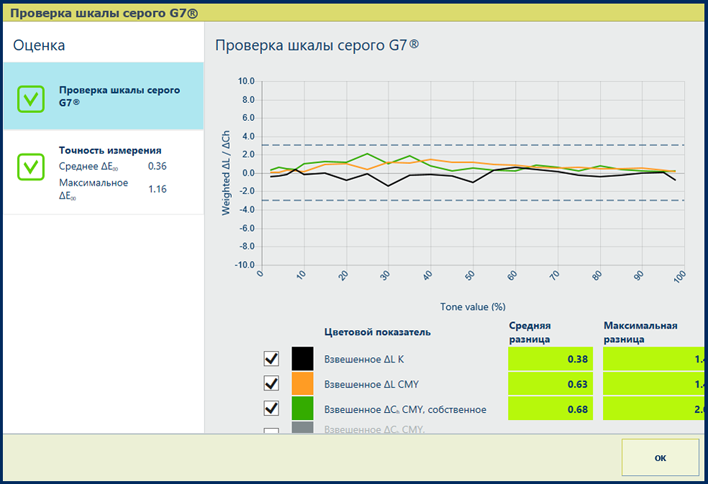
|
Описание Информация в блоке [Проверка шкалы серого G7®] позволяет оценить точность цветов, достигнутую для текущего состояния принтера, используемого носителя и соответствующего выходного профиля. График показывает для каждого цветового канала, насколько измеренные значения близки к целевым значениям G7. Допуски изображаются пунктирными линиями. |
|
Оценка
|
|
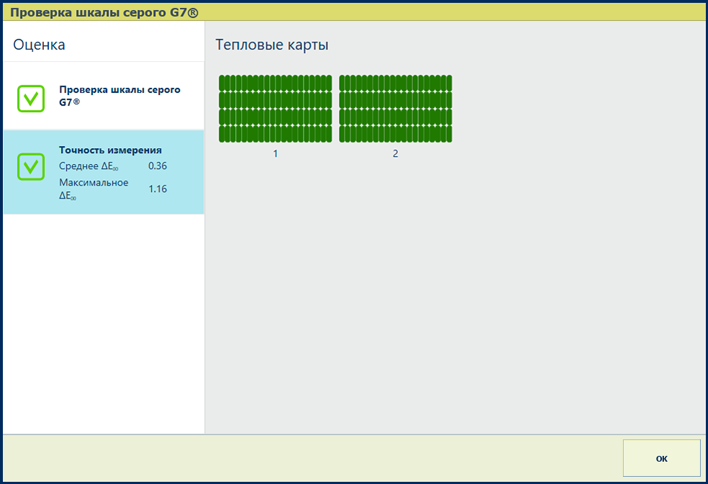
|
Описание Значения ΔE информационного блока [Точность измерения] показывают точность, с которой печатаются и измеряются пятна. На панели управления отображается тепловая карта, расположение пятен которой соответствует напечатанной схеме. |
|
Оценка
|
|
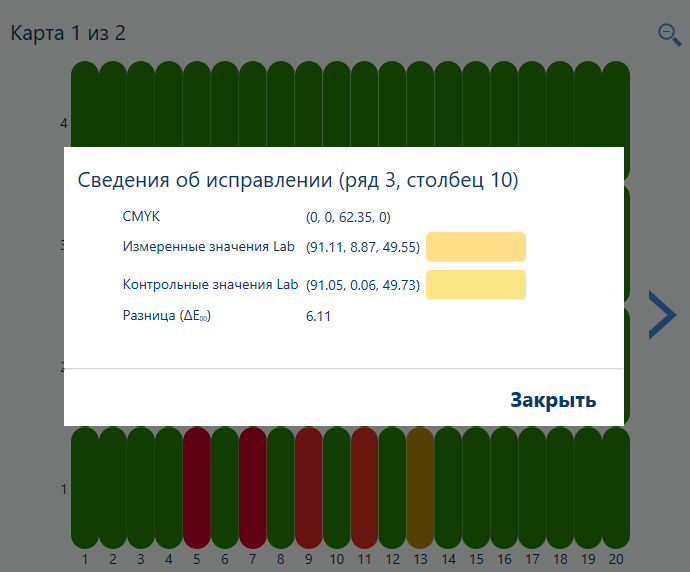
|
Варианты действий для повышения качества цвета
|